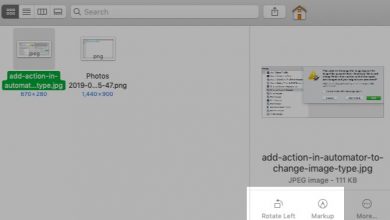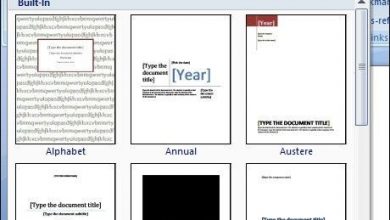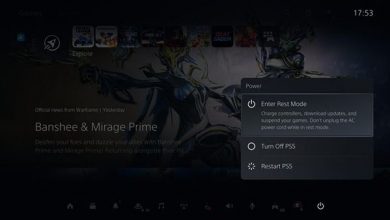So bearbeiten Sie ein GIF schnell und einfach!
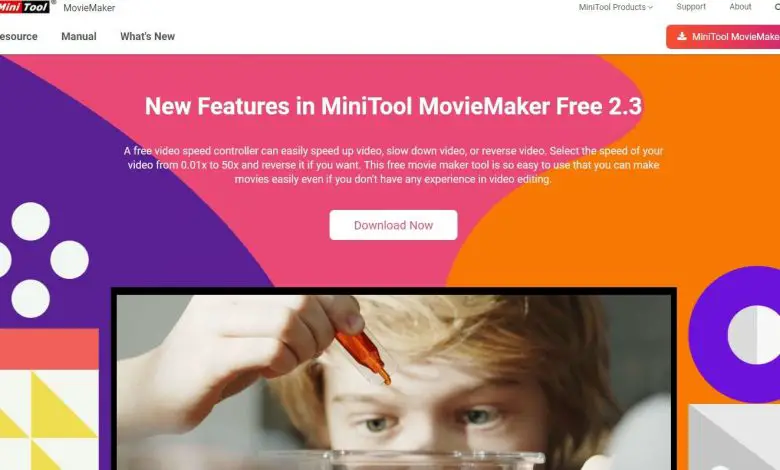
Das Bearbeiten einer GIF-Datei kann schwierig, aber nicht unmöglich sein. Lernen um ein GIF zu bearbeiten, wir muss eine spezielle Software verwenden. Glücklicherweise haben wir im Internet mehrere Möglichkeiten, um es zu bekommen.
Animierte GIF-Dateien können etwas schwierig zu bearbeiten sein. Wir werden jedoch drei Methoden sehen, damit Sie es so machen können, wie Sie es möchten. Sie sind gar nicht schwer zu erreichen. Außerdem erklären wir Ihnen Schritt für Schritt, wie es geht.
So bearbeiten Sie ein GIF mit Photoshop
Photoshop ist ein ziemlich komplexes Bearbeitungsprogramm mit endlosen Optionen. Sie müssen nicht wissen, wie Sie damit perfekt umgehen, um eine GIF-Datei zu bearbeiten. Folgen Sie dieser Schritt-für-Schritt-Anleitung und Sie haben Ihre Datei schnell bearbeitet.
- Als erstes klicken wir mit der rechten Maustaste auf die Datei, die wir bearbeiten möchten. Wir gehen rein" Öffnen Sie mit "Dann werden wir wählen" Photoshop «. Wir können es aus dem Programm heraus tun. Nach dem Öffnen drücken wir " Fichier "Dann gehen wir" offen “, Wir suchen das GIF, das wir bearbeiten möchten und das war's.
- Sobald die Datei geöffnet ist, gehen wir zu " Fenster " dann " Timeline Um jedes der Bilder sehen zu können, die Teil der Animation sind.
- Sie sehen, dass unten eine Leiste mit allen Rahmen erscheint. Sie müssen diejenige finden, die Sie bearbeiten möchten, und diese auswählen.
- Dann müssen Sie ein Bearbeitungswerkzeug auswählen, das Ihren Anforderungen entspricht, um mit der Bearbeitung fortzufahren.
- Wenn Sie fertig sind, müssen Sie gehen zu Datei> Exportieren> Für Web speichern (Legacy).
- Es erscheint ein Fenster, in dem Sie nichts ändern müssen. Klicken Sie einfach auf » Registrieren Und du bist fertig.
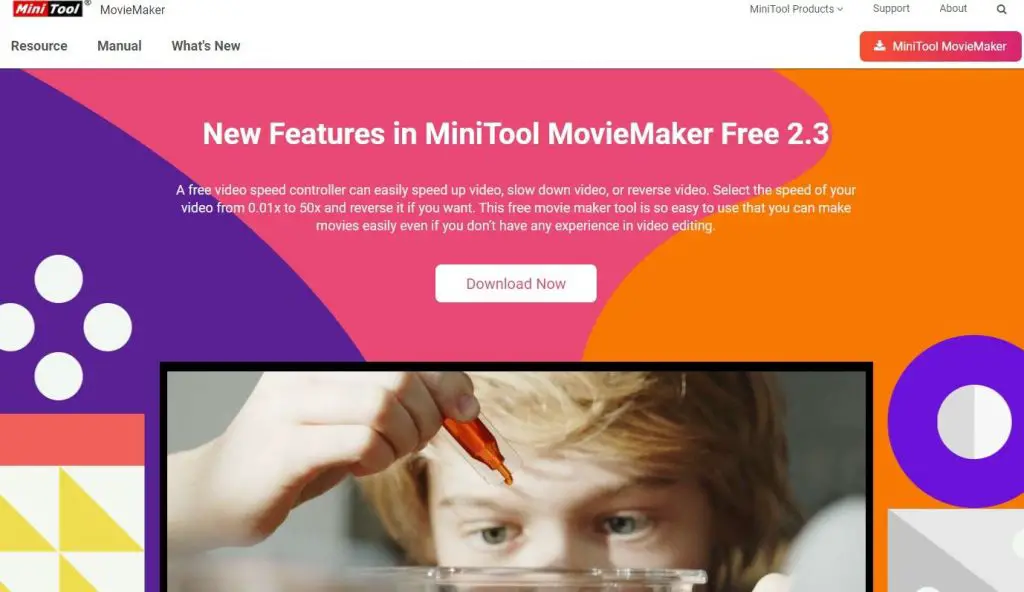
Mit MiniTool MovieMaker
MiniTool MovieMaker ist ein sehr interessantes, mächtiges, kostenloses und einfach zu bedienendes Bearbeitungsprogramm. Falls die oben besprochene Option nicht zu Ihnen passt. Dann können Sie sich für diesen entscheiden, der in allem erreicht werden kann.
- Sobald MiniTool MovieMaker heruntergeladen wurde, wählen wir " Mediendateien importieren Und suchen Sie das GIF, das wir bearbeiten möchten.
- Danach müssen wir auf die GIF-Datei klicken und die Maustaste gedrückt halten, um die Datei in die Leiste unten zu ziehen, die die Zeitleiste wäre.
- Oben rechts auf dem Bildschirm sehen wir einen kleinen Player. Wir bewegen die Wiedergabeleiste einfach bis zu dem Punkt vor, an dem wir die Datei bearbeiten möchten.
- Dann musst du wählen " Text Oben und Sie können den Effekt auswählen, den Sie verwenden möchten.
- Sie haben die Möglichkeit, füge jede Art von Text hinzu und ändern Sie das Format (Buchstabe, Größe, Farbe usw.)
- Wenn Sie fertig sind, müssen Sie " Exporteur Um die GIF-Datei exportieren zu können.
- Wir wählen wieder " Exporteur »Aber diesmal in der Schaltfläche, die unten rechts auf dem Bildschirm erscheint.
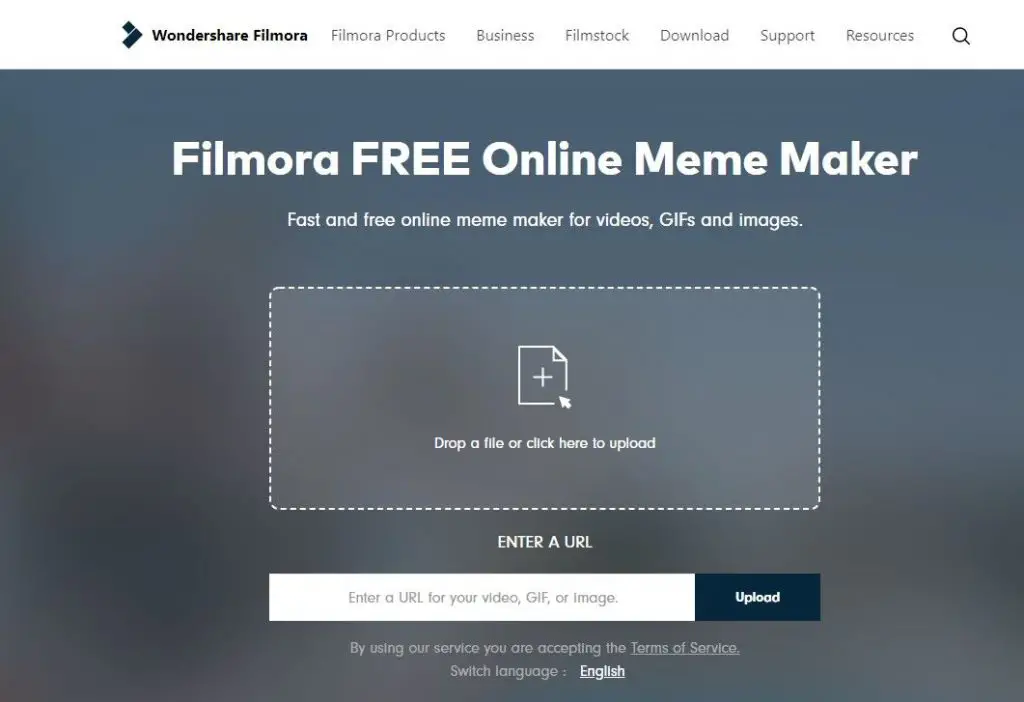
Bearbeiten Sie eine GIF-Datei online
Dazu verwenden wir die Filmora-Website, die es uns ermöglicht, Text überall in der GIF-Animation hinzuzufügen. Es ist ein ziemlich einfacher Prozess, und wir werden uns Schritt für Schritt ansehen, wie es geht.
- Das erste, was zu tun ist, ist zu gehen Filmora-Website .
- Jetzt können wir die Datei auf die Benutzeroberfläche ziehen oder auf das Kästchen mit der Aufschrift " Legen Sie eine Datei ab oder klicken Sie hier zum Herunterladen Und dann suchen Sie auf unserem Computer nach der GIF-Datei.
- Sobald der Download abgeschlossen ist, sehen wir ein neues Fenster, in dem wir die Dateigröße ändern müssen. Nachdem wir die Größe zugeschnitten haben, müssen wir auf » OK „Fortzusetzen.
- Dann gehen wir zur Hauptschnittstelle, um das GIF-Bild zu bearbeiten. Sie müssen auf die Teufelsbox klicken, um den Text hinzufügen zu können, der im GIF erscheinen soll.
- Wenn Sie fertig sind, müssen Sie auf » Textfeld hinzufügen «.
- Sie können nun die Schriftart ändern, ausrichten, die Farbe, Größe usw. ändern.
- Wenn Sie mit der Bearbeitung fertig sind, klicken Sie einfach auf " Schaffen ".
- Der Erstellungsprozess kann einige Minuten dauern, Sie müssen also etwas Geduld haben.
Wenn Sie fertig sind, klicken Sie einfach auf » Herunterladen " und das ist alles. Auf diese Weise haben Sie das GIF nach Ihren Wünschen bearbeitet und können es überall verwenden.